简单重命名工具是一款非常简单且易用的批量文件名重命名工具,你可以读取任意文件夹下的所有文件名,并导出到Excel表格中进行修改,修改完成后粘贴到软件中就可以了,这种批量重命名的方式比较独特,小编也是第一次见到,如果你觉得这款工具适合你,欢迎来下载简单重命名工具使用。
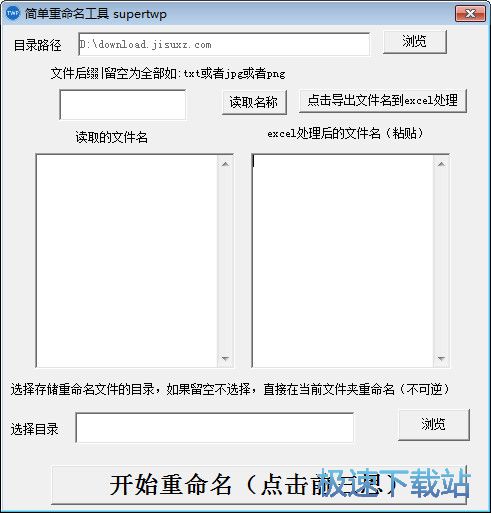
使用方法
1、下载并解压,双击 [简单重命名工具.exe] 打开软件,点击上方的浏览,选择一个要重命名的目录 [C:\windows\],点击确定。

2、点击读取名称,这时候该目录下的所有文件名都会加载出来。

3、将修改后的文件名粘贴到软件中,注意需要一一对应、然后点击下方的浏览。

4、选择要保存的目录,点击确定。

5、比较后点击开始重命名(点击前三思)。

注意事项
选择存储重命名文件的目录,如果留空不选择,直接在当前文件夹重命名(不可逆)
文件信息
文件大小:740352 字节
文件说明:批量读取重命名工具
文件版本:1.0.0.0
MD5:3078F0806D471EA9DDBD33460D128C1F
SHA1:8386358EE60F0F21C5D6B0DDA0A6A3792920B11A
CRC32:F89E8936
简单重命名工具使用教程
简单重命名工具是一款好用的电脑文件重命名软件。使用本软件可以轻松将电脑中的文件批量重命名,简单好用

极速小编就给大家演示一下怎么使用简单重命名工具来对电脑本地文件夹中的文件进行重命名吧。要进行重命名,首先要将文件导入到软件中。点击文件夹目标路径输入框右边的浏览按钮,就可以打开文件夹浏览窗口,选择想要进行重命名的文件所在的文件夹;

在文件夹浏览窗口中,找到想要进行重命名的文件所在的文件夹。点击选中文件夹后点击确定,就可疑使用软件打开文件夹,识别文件夹中的文件内容;

文件夹成功导入到软件中,这时候我们可以在目录路径中看到我们刚刚选中的文件夹。接下来我们就可以使用软件读取文件夹中的文件名了。点击软件主界面的读取名称,就可以使用软件读取文件夹中的文件名;

文件名读取成功,这时候我们就可以在软件主界面的读取的文件名中看到软件成功读取了文件夹中的文件名,并将文件名显示在读取的文件名输出框中;

我们还需要编辑文件批量重命名的文件名。软件提供了一个非常方便的编辑方法,将文件名导出到Excel表格中出路。点击软件主界面中的点击导出文件名到Excel处理,就可以将文件名输出框中的文件导出到Excel表格文档中;

- 共 0 条评论,平均 0 分 我来说两句
- 人气英雄联盟下载官方下载
- 《英雄联盟》(简称LOL)是由美国拳头游戏(Riot Games)开发、中国大陆地区腾讯游戏代理运营的英雄对战MOBA... [立即下载]
- 好评王者荣耀PC模拟器 2018 官方版
- 手机屏幕不够大,王者荣耀操作起来总是不能得心应手?释放非指向性技能时还经常误操作,各种空钩、空踩。队... [立即下载]

